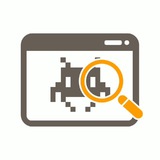Как найти пароль Wi-Fi при помощи командной строки на Windows 10?
Если вы забыли пароль от Wi-Fi, то можете найти его по следующему способу:
1. Откройте командную строку, набрав "cmd" в поиске Windows и нажав "Запуск от имени администратора" под результатами.
2. В окне командной строки введите: "netsh wlan show profiles"
Таким образом, вы узнаете имя профиля Wi-Fi, для которого пытаетесь найти пароль.
3. Теперь введите следующее: "
Не забудьте заменить ”WiFi Profile Name” на свое имя профиля, которое вы нашли во 2 пункте.
4. Пароль вашей сети Wi-Fi появится в поле "Key Content".
#лайфхак
Если вы забыли пароль от Wi-Fi, то можете найти его по следующему способу:
1. Откройте командную строку, набрав "cmd" в поиске Windows и нажав "Запуск от имени администратора" под результатами.
2. В окне командной строки введите: "netsh wlan show profiles"
Таким образом, вы узнаете имя профиля Wi-Fi, для которого пытаетесь найти пароль.
3. Теперь введите следующее: "
netsh wlan show profile name=”WiFi Profile Name” key=clear"Не забудьте заменить ”WiFi Profile Name” на свое имя профиля, которое вы нашли во 2 пункте.
4. Пароль вашей сети Wi-Fi появится в поле "Key Content".
#лайфхак
Онлайн Антивирус
Онлайн-севрис Kaspersky Threat Intelligence Portal позволяет бесплатно проверять файлы на наличие вирусов и подозрительного поведения.
Сервис позволяет загружать файлы размером до 256 MB, проверять ссылки на сайты, IP-адреса, домены, а также хеш суммы файлов.
Проверка файлов происходит в несколько простых шагов:
1) Перейти на сайт https://opentip.kaspersky.com/.
2) Нажать "Browse..." и выбрать файл на компьютере, который нужно проверить.
3) Кликнуть на "Analyze".
Начнется проверка объекта. Подробный перечень данных, которые вы получите в результате проверки, можно будет посмотреть ниже.
Каждый файл проверяется методом эвристического анализа сервиса Urgent Detection System, а также запускается в облачной песочнице.
#антивирус
Онлайн-севрис Kaspersky Threat Intelligence Portal позволяет бесплатно проверять файлы на наличие вирусов и подозрительного поведения.
Сервис позволяет загружать файлы размером до 256 MB, проверять ссылки на сайты, IP-адреса, домены, а также хеш суммы файлов.
Проверка файлов происходит в несколько простых шагов:
1) Перейти на сайт https://opentip.kaspersky.com/.
2) Нажать "Browse..." и выбрать файл на компьютере, который нужно проверить.
3) Кликнуть на "Analyze".
Начнется проверка объекта. Подробный перечень данных, которые вы получите в результате проверки, можно будет посмотреть ниже.
Каждый файл проверяется методом эвристического анализа сервиса Urgent Detection System, а также запускается в облачной песочнице.
#антивирус
Как заблокировать сайты с помощью файла Hosts в Windows?
Если вы хотите заблокировать доступ к сайту детям или друзьям, с которыми вы используете один ПК, то можете сделать это штатными средствами Windows:
1. Откройте "Блокнот" от имени администратора.
2. В левом верхнем углу зайдите в "Файл" и нажмите "Открыть".
3. Найдите и откройте папку "C:\Windows\System32\drivers\etc".
4. В правом нижнем углу выберите "Все файлы (".")".
5. Откройте файл "hosts".
6. Ниже всех надписей с # напишите "127.0.0.1 ссылка сайта" с новой строки.
7. После внесения всех изменений сохраните файл.
Чтобы вернуть всё как было - удалите добавленные вами изменения в блокноте и сохраните файл.
#windows
Если вы хотите заблокировать доступ к сайту детям или друзьям, с которыми вы используете один ПК, то можете сделать это штатными средствами Windows:
1. Откройте "Блокнот" от имени администратора.
2. В левом верхнем углу зайдите в "Файл" и нажмите "Открыть".
3. Найдите и откройте папку "C:\Windows\System32\drivers\etc".
4. В правом нижнем углу выберите "Все файлы (".")".
5. Откройте файл "hosts".
6. Ниже всех надписей с # напишите "127.0.0.1 ссылка сайта" с новой строки.
7. После внесения всех изменений сохраните файл.
Чтобы вернуть всё как было - удалите добавленные вами изменения в блокноте и сохраните файл.
#windows
Как просмотреть сохраненный пароль в Safari на iPhone и iPad?
Если вы хотите найти свои сохраненные пароли, без использования лишних приложений, то можете сделать это следуя инструкции:
1. Зайдите в "Настройки".
2. Найдите раздел "Пароли и учетные записи".
3. Нажмите "Пароли сайтов и ПО".
4. Пройдите аутентификацию.
5. Используйте панель поиска, чтобы найти сайт, для которого вы ищите пароль.
Если у вас часто возникают проблемы с управлением паролями, лучше использовать менеджер паролей.
#apple
Если вы хотите найти свои сохраненные пароли, без использования лишних приложений, то можете сделать это следуя инструкции:
1. Зайдите в "Настройки".
2. Найдите раздел "Пароли и учетные записи".
3. Нажмите "Пароли сайтов и ПО".
4. Пройдите аутентификацию.
5. Используйте панель поиска, чтобы найти сайт, для которого вы ищите пароль.
Если у вас часто возникают проблемы с управлением паролями, лучше использовать менеджер паролей.
#apple
Epic Games объявили "войну" против монополии Apple
После запуска в Fortnite системы внутренних платежей Epic, игру удалили из App Store и Google Play за грубое нарушение правил. Так же Apple заблокировали игру на миллиардах своих устройств. Сразу после блокировки игры, Epic Games подала в суд на Apple и Google.
Судя по видео-ролику, которое они опубликовали вчера - Epic Games сделали это намеренно, заявив о том, что они против 30% налога Apple и Google. В качестве решения компания внедрила в популярный сетевой шутер Fortnite собственную платежную систему Epic.
При выборе платежной системы Epic игроки могли экономить до 20%, так как компания решила отдавать сумму, сэкономленную при обработке платежа.
Кроме того, Epic Games не первые, кто начал выступать против монополии Apple. 28 июля 2020 года, создатель Telegram - Павел Дуров, написал пост в личном блоге с 7 причинами, по которым данный налог должен волновать каждого владельца iPhone.
#новость #apple #google
После запуска в Fortnite системы внутренних платежей Epic, игру удалили из App Store и Google Play за грубое нарушение правил. Так же Apple заблокировали игру на миллиардах своих устройств. Сразу после блокировки игры, Epic Games подала в суд на Apple и Google.
Судя по видео-ролику, которое они опубликовали вчера - Epic Games сделали это намеренно, заявив о том, что они против 30% налога Apple и Google. В качестве решения компания внедрила в популярный сетевой шутер Fortnite собственную платежную систему Epic.
При выборе платежной системы Epic игроки могли экономить до 20%, так как компания решила отдавать сумму, сэкономленную при обработке платежа.
Кроме того, Epic Games не первые, кто начал выступать против монополии Apple. 28 июля 2020 года, создатель Telegram - Павел Дуров, написал пост в личном блоге с 7 причинами, по которым данный налог должен волновать каждого владельца iPhone.
#новость #apple #google
Как поменять местами левую и правую кнопки мыши в Windows 10 через реестр?
1. Откройте редактор реестра, выполнив поиск "Regedit" в меню "Пуск" и выбрав "Редактор реестра" в результатах поиска.
2. Перейдите по следующему пути: "
3. На правой панели прокручивайте вниз, пока не увидите опцию "SwapMouseButtons". Выберите этот пункт.
4. В текстовом поле "Значение" введите "1", чтобы установить правую кнопку мыши в качестве основной.
5. Нажмите кнопку "ОК", чтобы сохранить изменения.
6. Перезагрузите компьютер, чтобы изменения вступили в силу.
Чтобы переключить управление мышью назад, повторите эти шаги и введите "0" в текстовое поле "Значение".
#windows
1. Откройте редактор реестра, выполнив поиск "Regedit" в меню "Пуск" и выбрав "Редактор реестра" в результатах поиска.
2. Перейдите по следующему пути: "
HKEY_CURRENT_USER\Control Panel\Mouse".3. На правой панели прокручивайте вниз, пока не увидите опцию "SwapMouseButtons". Выберите этот пункт.
4. В текстовом поле "Значение" введите "1", чтобы установить правую кнопку мыши в качестве основной.
5. Нажмите кнопку "ОК", чтобы сохранить изменения.
6. Перезагрузите компьютер, чтобы изменения вступили в силу.
Чтобы переключить управление мышью назад, повторите эти шаги и введите "0" в текстовое поле "Значение".
#windows
Как отключить клавишу Windows в Windows 10 с помощью утилиты PowerToys?
Если вас раздражает случайное нажатие клавиши Windows на клавиатуре, то вам может помочь следующее решение данной проблемы:
1. Скачайте и установите PowerToys.
2. Запустите утилиту.
3. На боковой панели нажмите на вкладку "Keyboard Manager".
4. Выберите "Remap a key".
5. Нажмите на кнопку "+".
6. В левой колонке выберите клавишу "Windows".
7. В правой колонке выберите "Undefined".
8. Нажмите OK, а затем "Continue Anyway".
Чтобы включить кнопку "Windows" удалите свое переназначение клавиши.
#windows
Если вас раздражает случайное нажатие клавиши Windows на клавиатуре, то вам может помочь следующее решение данной проблемы:
1. Скачайте и установите PowerToys.
2. Запустите утилиту.
3. На боковой панели нажмите на вкладку "Keyboard Manager".
4. Выберите "Remap a key".
5. Нажмите на кнопку "+".
6. В левой колонке выберите клавишу "Windows".
7. В правой колонке выберите "Undefined".
8. Нажмите OK, а затем "Continue Anyway".
Чтобы включить кнопку "Windows" удалите свое переназначение клавиши.
#windows
Как слушать музыку YouTube в фоновом режиме на смартфонах Android, не покупая YouTube Premium?
Если вы хотите слушать YouTube музыку в фоновом режиме, без установления посторонних программ и подписки на YouTube Premium, то следуйте инструкции:
1. Зайдите в YouTube через Google Chrome.
2. В правом верхнем углу нажмите на три точки.
3. Установите флажок на "Версия для ПК".
4. Увеличьте масштаб версии YouTube для настольных ПК и найдите видео по вашему выбору.
5. Воспроизведите видео с YouTube и сверните Chrome.
6. Перейдите в раздел уведомлений.
7. Нажмите кнопку воспроизведения и YouTube продолжит воспроизведение ваших видео в фоновом режиме.
Примечание: Для того, чтобы все работало корректно, включите уведомления Chrome.
#chrome #youtube
Если вы хотите слушать YouTube музыку в фоновом режиме, без установления посторонних программ и подписки на YouTube Premium, то следуйте инструкции:
1. Зайдите в YouTube через Google Chrome.
2. В правом верхнем углу нажмите на три точки.
3. Установите флажок на "Версия для ПК".
4. Увеличьте масштаб версии YouTube для настольных ПК и найдите видео по вашему выбору.
5. Воспроизведите видео с YouTube и сверните Chrome.
6. Перейдите в раздел уведомлений.
7. Нажмите кнопку воспроизведения и YouTube продолжит воспроизведение ваших видео в фоновом режиме.
Примечание: Для того, чтобы все работало корректно, включите уведомления Chrome.
#chrome #youtube
Как удаленно защитить данные с украденного или потерянного ноутбука на Windows 10?
Если вы потеряли или у вас украли ваш ноутбук, и вы не хотите чтобы к нему получили доступ, то используйте следующую инструкцию, которая поможет вам сохранить анонимность и не дать злоумышленнику завладеть личной информацией:
1. Откройте настройки: Пуск > Параметры > Обновление и безопасность > Поиск устройства.
2. Нажмите "Изменить" и включите функцию "Поиск устройства".
3. Теперь перейдите на сайт Microsoft.
4. Зайдите под той же учетной записью.
5. Выберите свой ноутбук.
6. Включите опцию "Найти мое устройство".
7. Нажмите кнопку "Пуск" и выберите: Параметры > Обновление и безопасность > Шифрование устройства.
8. Включите "Шифрование устройства".
Если пункт шифрование устройства отсутствует, попробуйте использовать вместо этого стандартное шифрование BitLocker.
#windows
Если вы потеряли или у вас украли ваш ноутбук, и вы не хотите чтобы к нему получили доступ, то используйте следующую инструкцию, которая поможет вам сохранить анонимность и не дать злоумышленнику завладеть личной информацией:
1. Откройте настройки: Пуск > Параметры > Обновление и безопасность > Поиск устройства.
2. Нажмите "Изменить" и включите функцию "Поиск устройства".
3. Теперь перейдите на сайт Microsoft.
4. Зайдите под той же учетной записью.
5. Выберите свой ноутбук.
6. Включите опцию "Найти мое устройство".
7. Нажмите кнопку "Пуск" и выберите: Параметры > Обновление и безопасность > Шифрование устройства.
8. Включите "Шифрование устройства".
Если пункт шифрование устройства отсутствует, попробуйте использовать вместо этого стандартное шифрование BitLocker.
#windows
Как отключить всплывающую рекламу Steam?
1. Зайдите в меню "Steam" в верхнем левом углу.
2. Выберите "Настройки".
3. Перейдите во вкладку "Интерфейс".
4. Выключите пункт "Уведомлять меня о дополнениях или изменениях в моих играх, новых и предстоящих выпусках".
5. Нажмите "ОК".
6. Выберите пункт "Перезапустить".
#steam
1. Зайдите в меню "Steam" в верхнем левом углу.
2. Выберите "Настройки".
3. Перейдите во вкладку "Интерфейс".
4. Выключите пункт "Уведомлять меня о дополнениях или изменениях в моих играх, новых и предстоящих выпусках".
5. Нажмите "ОК".
6. Выберите пункт "Перезапустить".
#steam
Как найти пароль Wi-Fi в Windows 10?
Если вы хотите узнать или забыли свой пароль от Wi-Fi, следуйте инструкции:
1. Откройте "Панель управления" в меню "Пуск" используя поиск.
2. В разделе "Сеть и Интернет" нажмите на опцию "Просмотр состояния сети".
3. Теперь нажмите "Изменение параметров адаптера" на левой панели.
4. Дважды щелкните по вашей сети Wi-Fi, чтобы открыть "Состояние".
5. Теперь перейдите на вкладку "Свойства беспроводной сети".
6. Установите флажок "Отображать вводные знаки".
Ключ безопасности сети или пароль будут отображаться в виде простого текста.
#windows
Если вы хотите узнать или забыли свой пароль от Wi-Fi, следуйте инструкции:
1. Откройте "Панель управления" в меню "Пуск" используя поиск.
2. В разделе "Сеть и Интернет" нажмите на опцию "Просмотр состояния сети".
3. Теперь нажмите "Изменение параметров адаптера" на левой панели.
4. Дважды щелкните по вашей сети Wi-Fi, чтобы открыть "Состояние".
5. Теперь перейдите на вкладку "Свойства беспроводной сети".
6. Установите флажок "Отображать вводные знаки".
Ключ безопасности сети или пароль будут отображаться в виде простого текста.
#windows
Как быстро очистить стену ВК?
Причин для удаления записей со стены в ВК очень много, но администрация об этом не позаботилась и не предоставила подобный функционал обычному пользователю.
Можно вручную удалять все записи, но если их очень много, то данный способ не подойдет.
Есть и другие способы очистки стены ВК, например:
1. Зайдите в раздел "Моя Страница".
2. Пролистайте вниз, пропустив часть записей.
3. Нажмите правую кнопку мыши.
4. Выберите пункт "Посмотреть код".
5. Переключитесь на вкладку "Консоль".
6. Скопируйте код ниже:
8. Подтвердите удаление записей, нажав "Ок".
#vkontakte
Причин для удаления записей со стены в ВК очень много, но администрация об этом не позаботилась и не предоставила подобный функционал обычному пользователю.
Можно вручную удалять все записи, но если их очень много, то данный способ не подойдет.
Есть и другие способы очистки стены ВК, например:
1. Зайдите в раздел "Моя Страница".
2. Пролистайте вниз, пропустив часть записей.
3. Нажмите правую кнопку мыши.
4. Выберите пункт "Посмотреть код".
5. Переключитесь на вкладку "Консоль".
6. Скопируйте код ниже:
(function () { 'use strict'; if (!confirm('Удалить все записи со стены?')) return; var deletePostLink = document.body.querySelectorAll('a.ui_actions_menu_item[onclick^="wall.deletePost"]'); for (var i = 0; i < deletePostLink.length; i++) { deletePostLink[i].click(); } alert(deletePostLink.length + ' posts deleted'); }());
7. Вставьте в консоль и нажмите "Enter".8. Подтвердите удаление записей, нажав "Ок".
#vkontakte
Как сделать снимок экрана с таймером средствами Windows?
1. Открываем меню "Пуск".
2. Пишем "Ножницы".
3. В окне выбираем задержку для снимка экрана.
4. Нажимаем "Создать".
5. Выбираем область, снимок которой нужен.
6. Сохраняем как JPEG или PNG файл.
В открывшемся окне присутствует таймер от 0 до 5 секунд. А также выбор фигуры выделения на: "произвольную форму", "прямоугольник", "окно" и "весь экран".
#лайфхак #windows
1. Открываем меню "Пуск".
2. Пишем "Ножницы".
3. В окне выбираем задержку для снимка экрана.
4. Нажимаем "Создать".
5. Выбираем область, снимок которой нужен.
6. Сохраняем как JPEG или PNG файл.
В открывшемся окне присутствует таймер от 0 до 5 секунд. А также выбор фигуры выделения на: "произвольную форму", "прямоугольник", "окно" и "весь экран".
#лайфхак #windows
Как исправить ошибку 0x80070057 в Chrome?
Если при переустановке Chrome у вас выходит сообщение: "Не удалось выполнить установку, код ошибки 0x80070057" это значит, что в системе остались файлы от старой версии браузера. Чтобы избавиться от этих файлов, используйте данную инструкцию:
1. Нажмите на клавиатуре "Win + R", чтобы запустить системный инструмент "Выполнить".
2. В строке поиска введите "regedit" и нажмите "ОК".
3. Нажмите на клавиатуре "Сtrl + F", чтобы запустить поисковой механизм реестра.
4. В разделе "Просматривать при поиске:", отметьте только "Имена разделов".
5. В строке поиска введите "chrome".
6. Нажмите "Найти далее".
7. Удалите все, что было найдено.
8. Перезагрузите компьютер.
Примечание: Заново устанавливать Chrome, начинайте только после перезагрузки компьютера.
#chrome
Если при переустановке Chrome у вас выходит сообщение: "Не удалось выполнить установку, код ошибки 0x80070057" это значит, что в системе остались файлы от старой версии браузера. Чтобы избавиться от этих файлов, используйте данную инструкцию:
1. Нажмите на клавиатуре "Win + R", чтобы запустить системный инструмент "Выполнить".
2. В строке поиска введите "regedit" и нажмите "ОК".
3. Нажмите на клавиатуре "Сtrl + F", чтобы запустить поисковой механизм реестра.
4. В разделе "Просматривать при поиске:", отметьте только "Имена разделов".
5. В строке поиска введите "chrome".
6. Нажмите "Найти далее".
7. Удалите все, что было найдено.
8. Перезагрузите компьютер.
Примечание: Заново устанавливать Chrome, начинайте только после перезагрузки компьютера.
#chrome
Как повысить быстродействие компьютера средствами Windows?
1. Щелкните правой кнопкой мыши по "Мой компьютер".
2. Выберите "Свойства".
3. Пункт "Дополнительные параметры системы".
4. Нажмите на "Параметры" в пункте "Быстродействие".
5. В окне "Параметры быстродействия" выберите пункт "Обеспечить наилучшее быстродействие".
6. Нажмите "Применить", а после "Ок".
Отметив пункт "Обеспечить наилучшее быстродействие" отключатся все анимации Windows 10.
Можно также оставить некоторые функции, без которых работа становится не комфортной, такие как "эффекты разворачивания и сворачивания окон".
#windows
1. Щелкните правой кнопкой мыши по "Мой компьютер".
2. Выберите "Свойства".
3. Пункт "Дополнительные параметры системы".
4. Нажмите на "Параметры" в пункте "Быстродействие".
5. В окне "Параметры быстродействия" выберите пункт "Обеспечить наилучшее быстродействие".
6. Нажмите "Применить", а после "Ок".
Отметив пункт "Обеспечить наилучшее быстродействие" отключатся все анимации Windows 10.
Можно также оставить некоторые функции, без которых работа становится не комфортной, такие как "эффекты разворачивания и сворачивания окон".
#windows
Как заблокировать камеру и микрофон на ноутбуке?
Если вы беспокоитесь о защите личных данных и не хотите, чтобы вредоносные программы могли получать контроль над аппаратными компонентами, то следуйте нашей инструкции:
Как отключить веб-камеру:
1. Перейдите в “Диспетчер устройств”.
2. Раскройте раздел “Устройства обработки изображений”.
3. Правой кнопкой мыши нажмите по записи “Встроенная камера”.
4. Нажмите "Отключить".
Как отключить микрофон:
1. Перейдите в “Диспетчер устройств”.
2. Раскройте раздел “Аудиовходы и аудиовыходы”.
3. Нажмите правой кнопкой мыши по записи “Встроенный микрофон”.
4. Выберите "Отключить".
Чтобы снова все включить проделайте тоже самое, только вместо “Отключить” выберите “Включить”.
Примечание: Названия могут отличаться в зависимости от устройств.
#windows
Если вы беспокоитесь о защите личных данных и не хотите, чтобы вредоносные программы могли получать контроль над аппаратными компонентами, то следуйте нашей инструкции:
Как отключить веб-камеру:
1. Перейдите в “Диспетчер устройств”.
2. Раскройте раздел “Устройства обработки изображений”.
3. Правой кнопкой мыши нажмите по записи “Встроенная камера”.
4. Нажмите "Отключить".
Как отключить микрофон:
1. Перейдите в “Диспетчер устройств”.
2. Раскройте раздел “Аудиовходы и аудиовыходы”.
3. Нажмите правой кнопкой мыши по записи “Встроенный микрофон”.
4. Выберите "Отключить".
Чтобы снова все включить проделайте тоже самое, только вместо “Отключить” выберите “Включить”.
Примечание: Названия могут отличаться в зависимости от устройств.
#windows
Как насолить другу средствами Windows?
1. Создаём на рабочем столе текстовый документ.
2. Прописываем в нём код (снизу).
3. Сохраняем "Ctrl+S" и переименовываем на "(название).bat" .
Как уговорить вашего друга запустить этот файл? Тут уже понадобится немного вашей фантазии и социальной инженерии.
#windows
1. Создаём на рабочем столе текстовый документ.
2. Прописываем в нём код (снизу).
3. Сохраняем "Ctrl+S" и переименовываем на "(название).bat" .
@echo off
:loop
start cmd
echo loop
goto loop
stop
Суть этой небольшой программы в том, что она рекурсивно будет открывать командную строку. Чтобы остановить это, придётся перезапустить компьютер.Как уговорить вашего друга запустить этот файл? Тут уже понадобится немного вашей фантазии и социальной инженерии.
#windows
Пасхалка с флагом Беларуси 🇧🇾
Мессенджер Telegram начал подменять отправленный эмодзи флага Беларуси на бело-красно-белый флаг, который массово используется протестующими.
Этот флаг являлся государственным флагом Белорусской Народной Республики в 1918-1919 годах, а так же государственным флагом Республики Беларусь в 1991-1995 годах.
Примечательно, что замена происходит только если отправить эмодзи отдельным сообщением. Если добавить флаг в текст сообщения, то замены не будет.
#пасхалка #telegram
Мессенджер Telegram начал подменять отправленный эмодзи флага Беларуси на бело-красно-белый флаг, который массово используется протестующими.
Этот флаг являлся государственным флагом Белорусской Народной Республики в 1918-1919 годах, а так же государственным флагом Республики Беларусь в 1991-1995 годах.
Примечательно, что замена происходит только если отправить эмодзи отдельным сообщением. Если добавить флаг в текст сообщения, то замены не будет.
#пасхалка #telegram
Как открыть скрытый проводник Windows 10 средствами Windows?
В Windows 10 присутствует проводник с новым интерфейсом. Для его запуска, необходимо нажать клавиши "Win+R" и ввести следующую команду:
#windows
В Windows 10 присутствует проводник с новым интерфейсом. Для его запуска, необходимо нажать клавиши "Win+R" и ввести следующую команду:
explorer shell:AppsFolder\c5e2524a-ea46-4f67-841f-6a9465d9d515_cw5n1h2txyewy!App
Он куда менее функционален, чем обычный проводник Windows 10. Однако, для владельцев планшетов, эта функция может оказаться удобной.#windows
Как узнать сколько денег вы потратили на игры Steam?
Если вам интересно узнать, сколько денег вы отдали на покупку игр в Steam, то следуйте данной инструкции:
1. Откройте Steam.
2. В левом верхнем углу нажмите "Справка".
3. Выберите пункт "Служба поддержки Steam".
4. Перейдите в "Мой аккаунт".
5. Нажмите "Данные моего аккаунта Steam".
6. Выберите пункт "Использовано внешних средств".
7. Пункт, который мы ищем "TotalSpend". Здесь указано сколько денег вы потратили.
Если вы хотите оценить стоимость вашей учетной записи Steam в зависимости от того, за сколько в настоящее время продаются ваши игры, то используйте бесплатный сайт SteamDB.
#steam
Если вам интересно узнать, сколько денег вы отдали на покупку игр в Steam, то следуйте данной инструкции:
1. Откройте Steam.
2. В левом верхнем углу нажмите "Справка".
3. Выберите пункт "Служба поддержки Steam".
4. Перейдите в "Мой аккаунт".
5. Нажмите "Данные моего аккаунта Steam".
6. Выберите пункт "Использовано внешних средств".
7. Пункт, который мы ищем "TotalSpend". Здесь указано сколько денег вы потратили.
Если вы хотите оценить стоимость вашей учетной записи Steam в зависимости от того, за сколько в настоящее время продаются ваши игры, то используйте бесплатный сайт SteamDB.
#steam